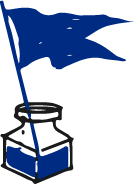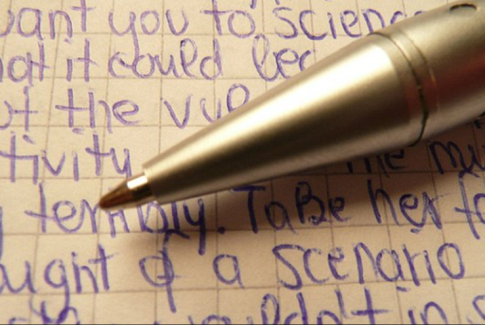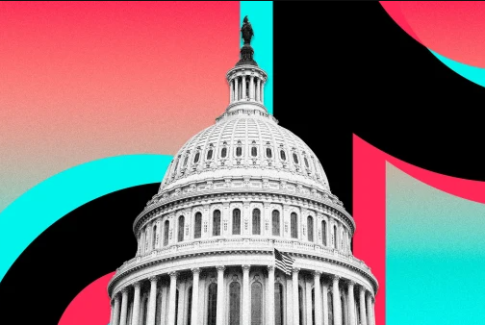Nëse keni nevojë të ruani një pamje të diçkaje në ekranin e kompjuterit tuaj, Windows 10 ofron një larmi metodash për ta bërë atë. Nëse doni të ruani të gjithë ekranin, ose vetëm një pjesë të tij, këtu keni të mbledhur të gjitha teknikat më të zakonshme për të bërë një screenshot.
Mënyra më e thjeshtë për të bërë screenshot të çdo gjëje që është në ekranin e kompjuterit tuaj është thjesht të shtypni butonin "Print Screen" në tastierën tuaj. Zakonisht është etiketuar "PrtScn" (ose diçka e ngjashme) dhe ndodhet në rreshtin e sipërm. Në disa tastiera (posaçërisht laptopë) mund t'ju duhet të aktivizoni "F12" (me fjalë të tjera, mbani "F12 të shtypur dhe shtypni PrtScn).
Kështu bën screenshot.

Mund ta fusni fotografinë që bëtë në Paint ose Microsoft Word. Shtypni Alt + PrtScn. Kjo merr fotografinë dhe e fut në një program që ti do.
Shtypni tastin e Windows + Shift + S. Ekrani do të zbehet dhe treguesi i mausit do të ndryshojë. Mund ta tërhiqni për të zgjedhur një pjesë të ekranit që doni të bëni screenshot. Pamja e ekranit do të kopjohet në clipboard, të cilën mund ta ngjisni në një program tjetër. (Kjo funksionon vetëm nëse keni të instaluar versionin më të fundit të Windows 10, të quajtur Windows 10 Creators Update.)
Shtypni tastin e Windows + PrtScn. Kjo merr të gjithë ekranin në screenshot dhe mund ta gjeni tek "Pictures", në një nënfolder të quajtur "Screenshots".
Si të bëni një screenshot në Windows 10 me Snipping Tool
Microsoft përfshin një program shumë më të thjeshtë të quajtur Snipping Tool. Ju mund të përdorni Snipping Tool për të kapur një pamje të ekranit dhe për ta ruajtur atë si një skedar imazhi pa ngjitur më parë pamjen në një program tjetër. Si mund ta bëni?
Filloni Snipping Tool nga menyja Start.
Zgjidhni llojin e formës së ekranit që dëshironi, mund të zgjidhni gjithçka nga ekrani i plotë në drejtkëndëshe te një formë e lirë.
Klikoni "New," dhe ekrani juaj do të ngrijë. Pastaj mund të përdorni mausin për të krijuar pamjen e ekranit. Më pas, pamja e ekranit do të shfaqet në dritaren e Snipping Tool.
Gjithashtu mund dhe të specifikoni se mbas sa sekindash doni që të bëhet screenshoti.
Kur të keni mbaruar, klikoni "File" dhe pastaj klikoni "Save As" për të ruajtur pamjen e ekranit të përfunduar në kompjuterin tuaj.
Ju gjithashtu mund të klikoni në butonin e kopjimit në dritaren Snipping Tool për të kopjuar imazhin.
Si të bëni një screenshot në Windows 10 me Game Bar?
Game Bar është një program që mund të përdorni kur po luani dhe doni të bëni screenshot apo të regjstroni një video.
Filloni një lojë nga menyja Start ose programi Xbox Console Companion.
Ndërsa luani lojën, shtypni butonin Windows+G. Duhet të shfaqet mbishkrimi i 'Game Bar'.
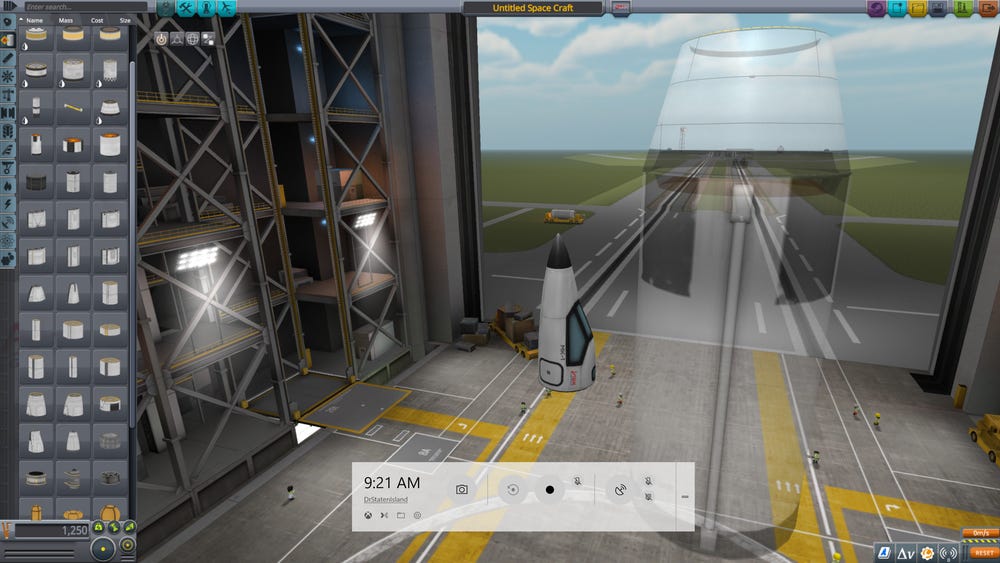
Klikoni në ikonën e kamerës për të marrë një pamje të ekranit, ose mund të përdorni: Tasti i Windows+Alt+PrtScn. Pamja e ekranit do të ruhet automatikisht në dosjen "Video" në një nënfolder të quajtur "Screenshot". Nëse jeni duke luajtur një lojë në Steam, mund të shtypni gjithashtu F11 për të bërë një screenshot. Kjo shtohet në dosjen "pictures".
Burimi: BusinessInsider. Përshtati: Gazeta "Si"
Copyright © Gazeta “Si”
Të gjitha të drejtat e këtij materiali janë pronë ekskluzive dhe e patjetërsueshme e Gazetës “Si”, sipas Ligjit Nr.35/2016 “Për të drejtat e autorit dhe të drejtat e tjera të lidhura me to”. Ndalohet kategorikisht kopjimi, publikimi, shpërndarja, tjetërsimi etj, pa autorizimin e Gazetës “Si”, në të kundërt çdo shkelës do mbajë përgjegjësi sipas nenit 179 të Ligjit 35/2016.
.png)